Mainos
 Monille pilvessä työskenteleville olemme luottaneet suosikkipalveluihimme melko voimakkaasti. Rakastamme ja luotamme myös heihin joskus hieman enemmän kuin meidän pitäisi toisinaan, jättäen itsemme avoimeksi kadottamaan kaiken, mitä olemme tähän mennessä rakenneet palvelun avulla.
Monille pilvessä työskenteleville olemme luottaneet suosikkipalveluihimme melko voimakkaasti. Rakastamme ja luotamme myös heihin joskus hieman enemmän kuin meidän pitäisi toisinaan, jättäen itsemme avoimeksi kadottamaan kaiken, mitä olemme tähän mennessä rakenneet palvelun avulla.
Minulle äskettäin tapahtui, että olin investoinut paljon aikaa omaan tuotteeseeni RememberTheMilk tehtäviä, mutta sillä ei ollut mitenkään pääsyä näihin tehtäviin, jos RTM-sivusto oli alhaalla tai tililläni oli ongelmia. Olen varma, etten ole ainoa henkilö tässä tehtävässä, joten ajattelen parhaita tapoja varmuuskopioida RTM-tehtävät, jotta ne olisivat aina suojattuja ja käytettävissä.
Käytä paikallista tehtävähallintaa, joka synkronoidaan RTM: ään
Kaikille käyttöjärjestelmille on olemassa suuri joukko paikallisia tehtävähallintaohjelmia, joista monet tarjoavat kaksisuuntaisen synkronoinnin RTM: ään, kuten Outlook ja MilkSync. Tämä on ihanteellista, jos nautit työskentelystä paikallisesti tai olet offline-tilassa toisinaan, mutta vaatii Pro RememberTheMilk -jäsenyyden.
Muista pitää ohjelma synkronoituna RTM: n kanssa, jos tämä on vararatkaisusi. Voit tehdä tämän varmistamalla, että ohjelma avautuu säännöllisesti, joko tekemällä sen auki käynnistyksen yhteydessä tai kirjoittamalla komentosarjan avataksesi sitä säännöllisesti.
Käytä manuaalista RTM-vientiä ja paikallista tehtävähallintaa
Jos et ole kovin tekninen ja haluat vain pystyä lukemaan varmuuskopion tehtävistäsi, tämä on hyvä vaihtoehto. Hanki suosikki paikallinen tehtävävastaavasi ja suorita nämä vaiheet säännöllisesti viedäksesi RTM-tietosi ja tuodaksesi ne sitten valittuun ohjelmaan.

Kun olet kirjautunut sisään RTM: ään, mene Asetukset> Tiedot ja huomioi alla oleva linkki “iCalendar-palvelu (kaikki luettelot)”. Kopioi linkki ja liitä se selaimesi URL-palkkiin ja muuta sitten "webcal: //" -osa tai URL-osoite " https://”. Paina Enter ja se lataa varmuuskopion tehtävistäsi .ics-tiedostona.

Wgetin avulla voit saada varmuuskopion
Wget on siisti komentorivityökalu verkkodokumentin sisällön hankkimiseksi. Se on valmis käytettäväksi Windows- tai UNIX-käyttöjärjestelmässä, mutta Mac-käyttäjille on asennettuna hieman aktiivisempi prosessi, joka on yksityiskohtainen tässä Kuinka saada Wget Mac-tietokoneeseesiMacit ovat hienoja, niillä on siisti käyttöliittymä ja Unix-tausta. Joskus sinulla on tunne, että voit tehdä melkein mitä tahansa heidän kanssaan. Kunnes eräänä päivänä yrität tehdä jotain yksinkertaista ja sinä ... Lue lisää .
Varmuuskopioi RTM-tiedot Wgetillä käyttämällä tätä komentoa:
wget -q --http-user = "YOUR_USERNAME" --http-password = "YOUR_PASSWORD" - no-check-varmenne https://www.rememberthemilk.com/icalendar/YOUR_USERNAME/ -O Muistanberthemilk. `Päivämäärä '+% Y-% m-% d'`.ics
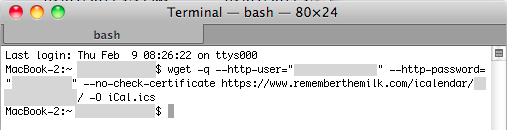
Käytä Wget RTM -varmuuskopiota päivittäisessä komentosarjassa
Luo erä tiedosto Kuinka luoda BAT-tiedosto viidessä yksinkertaisessa vaiheessaTämä artikkeli käsittelee erätiedoston luomista käyttämällä viittä yksinkertaista vaihetta Windows-käyttöjärjestelmälle. Lue lisää tai automaattorikomentosarja 3 helposti luotavaa yksinkertaista Automator-työnkulkua jokapäiväiseen käyttöön Lue lisää joka sisältää RTM Wget -komennosi. Varmista, että käsikirjoitus suoritetaan päivittäin, ja sinulla on aina uusimmat tiedot varmuuskopioitu.
Siistit hakkerit suojaamiseksi paremmin
Tässä on muutama ideo RTM-varmuuskopion entistä suojaamiseksi:
- Lisää tehtäviä RTM: ään sähköpostin, Twitterin tai Evernoten avulla, joten saat aina varmuuskopion kirjoitetusta.
- Käyttää Dropbox 4 ainutlaatuista ja hienoa tapaa käyttää Dropboxia Lue lisää tai jokin muu online-varmuuskopiointityökalu varmuuskopioimaan Wgetillä tai manuaalisesti vietämäsi RTM-varmuuskopio.
- Siirry askeleen eteenpäin eräajotiedostosi tai automaattorikomentosarjan kanssa ja varmista, että se kopioi RTM-varmuuskopiotiedostosi Dropboxiin automaattisesti.
Varmuuskopio muille työnjohtajille
Suurin osa yllä olevista menetelmistä toimisi yhtä hyvin muiden Web-pohjaisten tehtävien varmuuskopioinnissa. Etsi vain heidän vientityökalunsa ja käytä näitä ideoita.
Parhaat tehtävävarmuusyhdistelmät
Ilmeisesti päivittäinen varmuuskopio Wgetiä käyttämällä on helpoin tapa varmistaa, että työpöydälläsi on viimeisimmät tehtävät. Todennäköisesti haluat kuitenkin paikallisen tehtävähallinnan, joka lukee tehtävät tästä varmuuskopiotiedostosta tai tarkistaa tehtävät offline-tilassa. Jotkut ihmiset haluavat käyttää paikallista asiakasohjelmaa, joka voi synkronoida, mutta tämä on tehokasta vain, jos avaat ohjelman ja synkronoit sen säännöllisesti.
Kuinka varmuuskopioit tehtäväluettelosi? Mitkä ovat parhaat vinkkisi RTM-varmuuskopioidesi hallintaan?
Kuvahyvitys: Moutzouris
Ange on Internet-opintojen ja journalismin tutkinnon suorittanut, joka rakastaa työskentelyä verkossa, kirjoittamista ja sosiaalista mediaa.


